Nyissa meg a Windows 10 rendszerbeállításait (Win+I billentyűzet), lépjen a Beállítások>Rendszer>Névjegy menüpontra
Görgessen az Eszköz specifikációihoz
Jelölje be a „Rendszertípus” részt a „32 bites operációs rendszer” vagy a „64 bites operációs rendszer” mellett.
Nem bonyolult ellenőrizni, hogy 32 bites vagy 64 bites Windows van-e telepítve. Az alkalmazásokkal és a hardverrel kapcsolatos döntések meghozatalakor fontos lehet annak ismerete, hogy melyikkel rendelkezik, bár ma nem kell túl sokat aggódnia új eszköz vásárlásakor.
Ha meg szeretné tudni, hogy mi van az aktuális számítógépén, nyissa meg a Beállítások alkalmazást (nyomja meg a Win+I billentyűparancsot, hogy elérje azt, amit éppen csinált). Kattintson a "Rendszer" kategóriára, és görgessen le a bal oldali navigációs menüben a "Névjegy" oldalra.
Ezen a képernyőn görgessen az „Eszközspecifikációk” fejléchez. A „Rendszertípus” alatt megjelenik a Windows-telepítés architektúra típusa, valamint az alapul szolgáló hardver. Ha a „64 bites operációs rendszer” szöveget látja, akkor 64 bites Windows van telepítve.
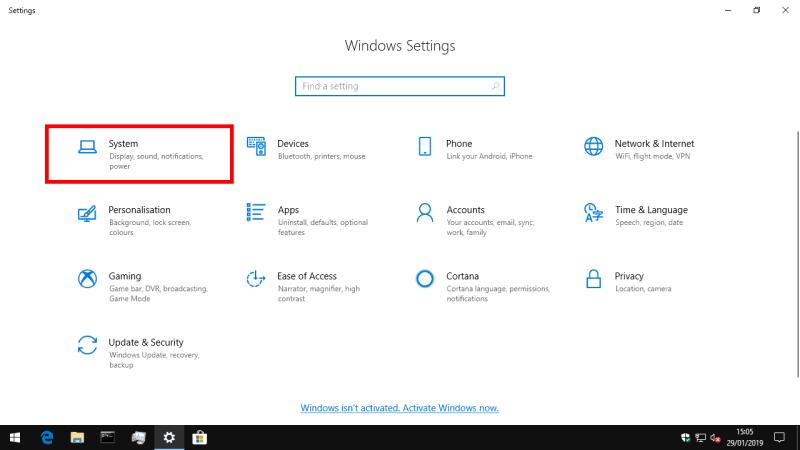
Ha a „32 bites operációs rendszer” szöveget látja, nézze meg a megjelenített processzortípust is. Ha az „x64-alapú processzor” szöveget látja, eszközének képesnek kell lennie a 64 bites Windows futtatására. Bár a legtöbb új eszköz már 64 bites Windows rendszerrel érkezik, néhány termék – különösen a 4 GB-nál kevesebb RAM-mal rendelkező alsó kategóriás termékek – továbbra is 32 bites telepítéssel szállítják, annak ellenére, hogy processzoraik gyakran 64 bites kompatibilisek.
Ha 64 bites processzora van 32 bites Windows telepítéssel, akkor lehetséges, hogy telepítheti a 64 bites Windowst. A 32 bitesről 64 bitesre való átállás azonban teljes újratelepítést igényel. Először biztonsági másolatot kell készítenie, és fel kell készülnie az összes jelenlegi alkalmazás újratelepítésére az új rendszeren.
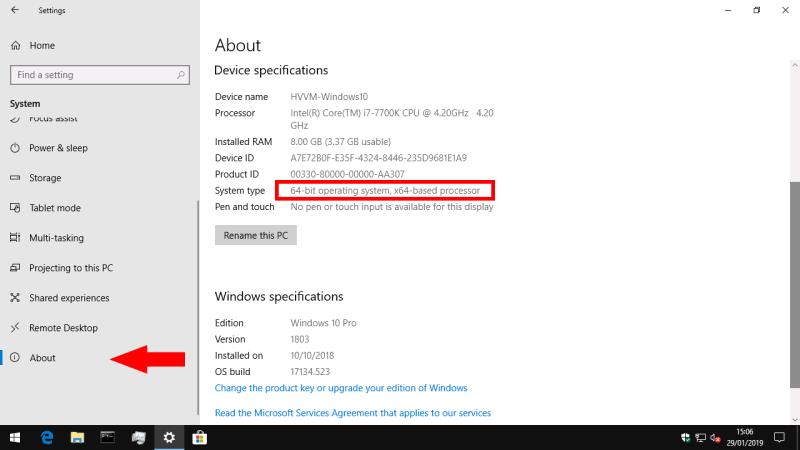
Azt is meg kell vizsgálnia, hogy van-e más probléma, amely megakadályozhatja a 64 bites Windows futtatását. Előfordulhat például, hogy egyes eszközök nem rendelkeznek 64 bites illesztőprogramokkal, míg mások 32 bites rendszerbetöltővel szállíthatók – még akkor is, ha a processzor 64 bites kompatibilis.
Feltételezve, hogy eszköze 64 bites Windows rendszerrel fog futni, több oka is van annak, hogy miért érdemes frissítenie. A 64 bites operációs rendszer fő előnye a jóval több memória támogatása. A 32 bites rendszerek csak 4 GB RAM-ot tudnak használni, és a Windows ebből maximum 2 GB-ot oszt ki minden alkalmazásnak. Számos modern alkalmazáshoz, például fotó- és videószerkesztőhöz, 2 GB egyszerűen nem elég.
A 64 bites Windows 10 a maximális memóriakorlátot 128 GB-ra növeli a Home kiadásban és 2 TB-ra a Pro ügyfelek számára, miközben megszünteti az egyes alkalmazások használatára vonatkozó korlátozásokat. A 64 bites működés hatékonyabb memóriakiosztást is eredményez, ami tovább növeli a rendszer teljesítményét. Végül, a 64 bites Windows fejlettebb biztonsági védelemmel rendelkezik, beleértve az eszközillesztőkre és a kernel kihasználására vonatkozó biztonsági intézkedéseket.
Ha legközelebb új eszközt vásárol, az szinte biztosan 64 bites Windows lesz. Ha jelenleg 32 bites számítógépe van, amely frissíthető, érdemes megfontolni a váltást, ha sok memóriaigényes alkalmazást használ. Még akkor is, ha kevesebb, mint 4 GB RAM van a rendszerben, a 64 bites Windows hatékonyságának és kiosztásának javítása azt jelenti, hogy továbbra is látni fog bizonyos előnyöket.

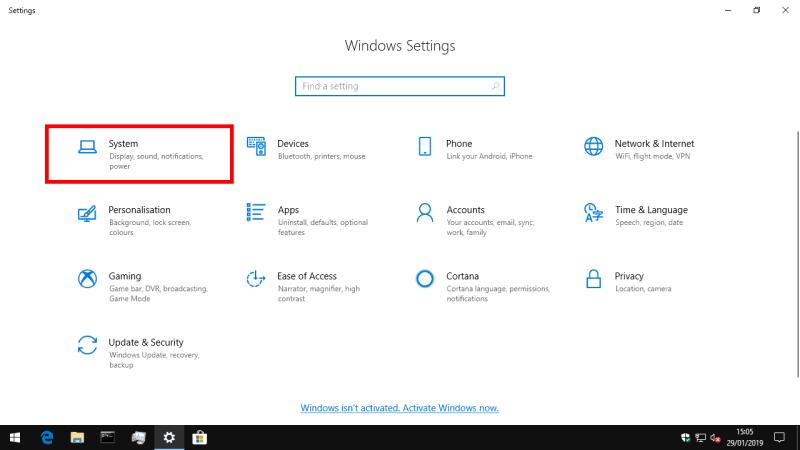
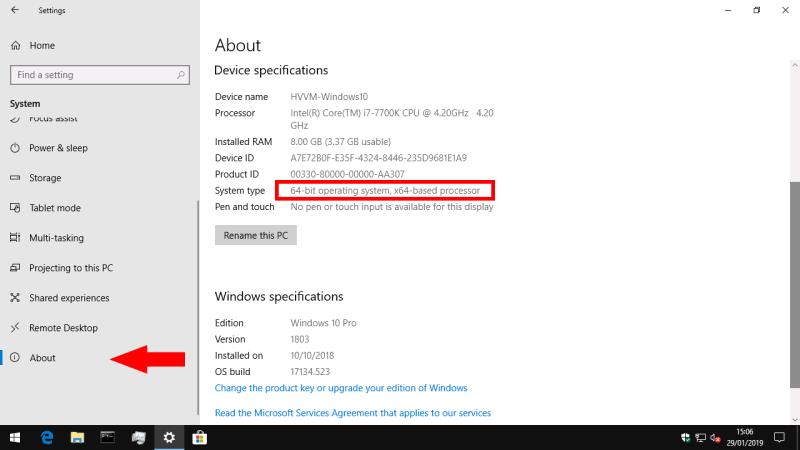























![Feltételes formázás egy másik cella alapján [Google Táblázatok] Feltételes formázás egy másik cella alapján [Google Táblázatok]](https://blog.webtech360.com/resources3/images10/image-235-1009001311315.jpg)
